Photoshop镜头光晕滤镜打造神奇特效
摘要:先看一下最终效果:下面我们开始制作:1.打开PS建立一个新文档。文档大小这里我用1900*1200像素。设置背景色为黑色然后用矩形选框工具在...
先看一下最终效果:

下面我们开始制作:
1.打开PS建立一个新文档。文档大小这里我用1900*1200像素。设置背景色为黑色然后用矩形选框工具在图中建立如下图所示的选区。

2.设置画笔-建立一个新图层用灰色填充。执行编辑-定义画笔预设。将新预设的画笔重新命名为"Rec Brush".
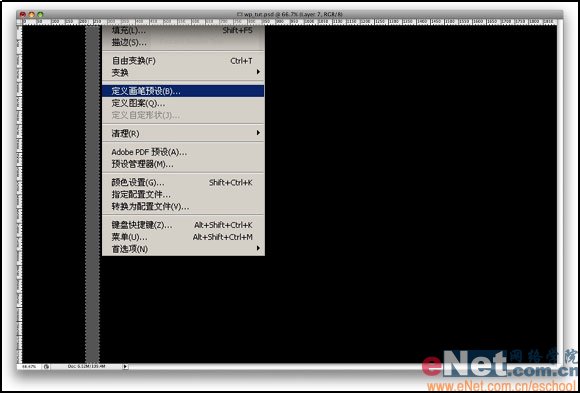
3.现在我们再来设置我们的画笔,按F5快速打开画笔设置对话框。分别设置其中的动态形状,散布,颜色动态和其他动态来创建我们需要的效果。
如下所示:
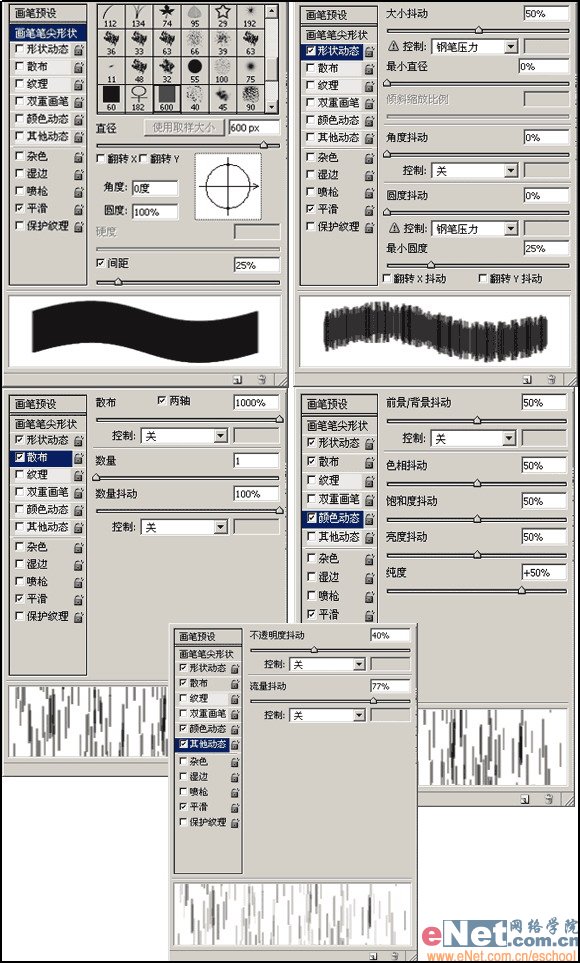
4.用我们刚定义好的画笔来创建下面的效果,建立一个新图层并用一些矩形框进行填充。之后我们再加入几个图层。然后给之后建立的图层加入投影图层样式。设置图层样式中的图层混合模式为颜色加深,图层不透明度设置为80%,角度120度,距离5像素,大小10像素。
将上述方法重复多次以达到和下图相似。
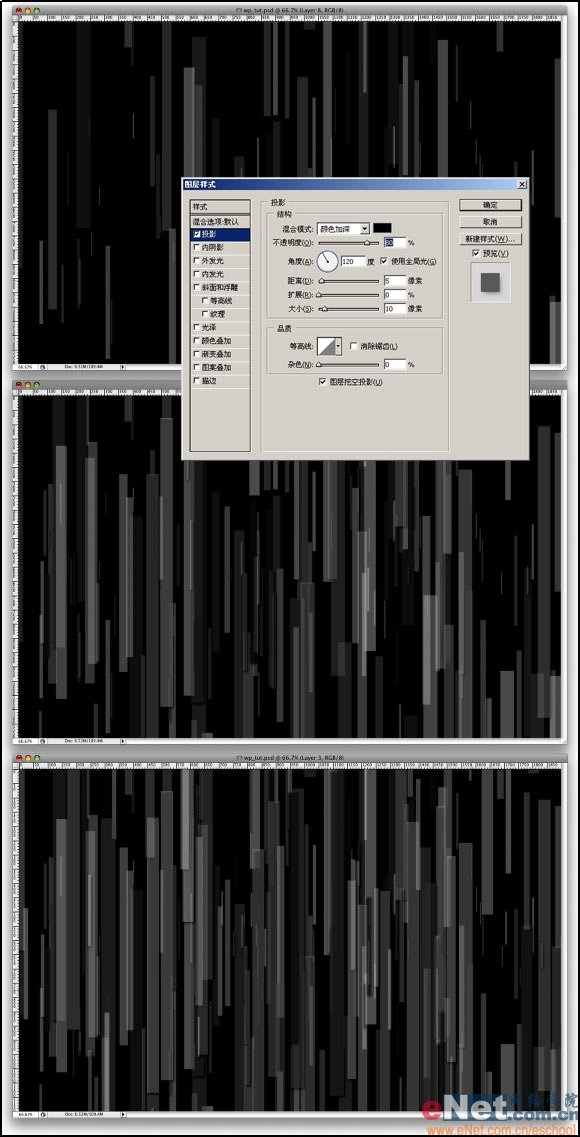
【Photoshop镜头光晕滤镜打造神奇特效】相关文章:
上一篇:
Topaz滤镜使用和破解图文教程
下一篇:
巧用光晕滤镜美化照片的PS技巧
